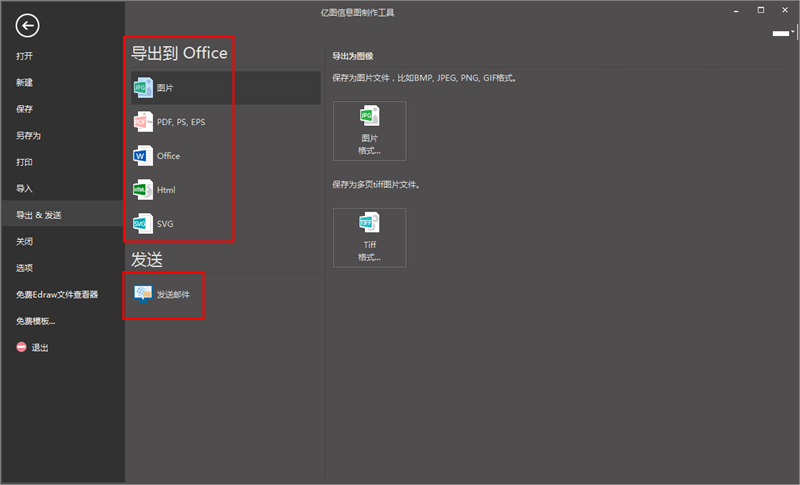近年来,信息图逐渐步入我们的日工作、生活,报纸杂志、产品发布会、工作汇报,甚至是毕业论文中也会需要用到一些信息图表。似乎学会制作信息图也成为了一项不可或缺的技能。
那么,那些看起来既专业又漂亮的信息图到底是怎么画出来的呢?文本中将详细解说如何快速绘制出具有专业水准,又不失美感的信息图。
首先需要到亿图官网下载信息图软件,下载地址:https://www.edrawsoft.cn/download-edrawinfo/
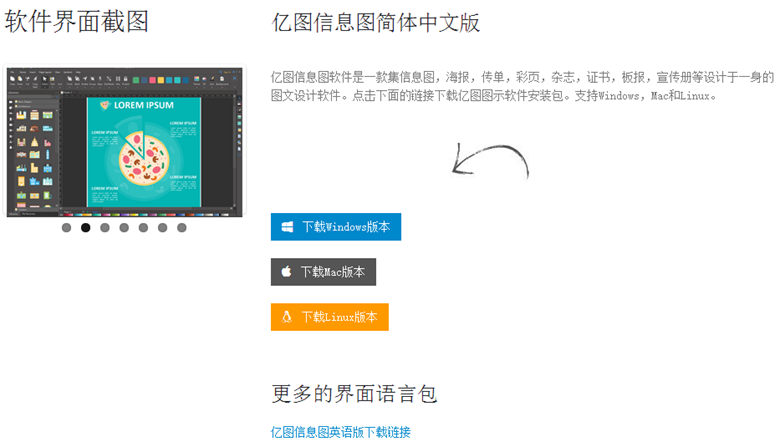
亿图信息图软件支持绘制:信息图、海报、地图、图表、宣传单、卡片、宣传册、流程图、时间线、新闻稿、横幅、PPT演示文稿等图。
安装完成后,打开软件,在新建“预定义模板和例子”中,选择你需要的绘图类型,双击即可快速开始绘图。
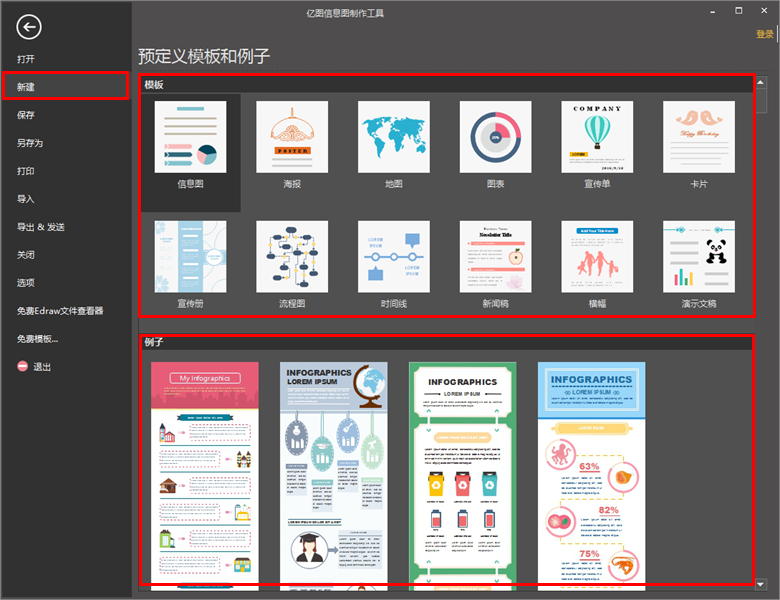
添加形状
在绘图页面的左侧,有一个符号库,里面放着很多漂亮实用的图形,双击图形或者用鼠标拖拽到绘图页面即可。
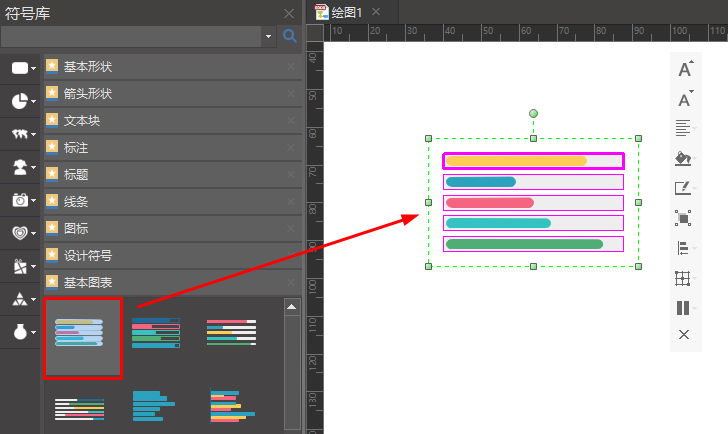
信息图软件中内置丰富的图形符号,包含常用的基本符号、基本图表、地图标记、人物等精美的素材。
修改形状样式
打开软件右侧的工具栏,可以对形状的颜色、线条、形状属性、图层等进行详细的设置。
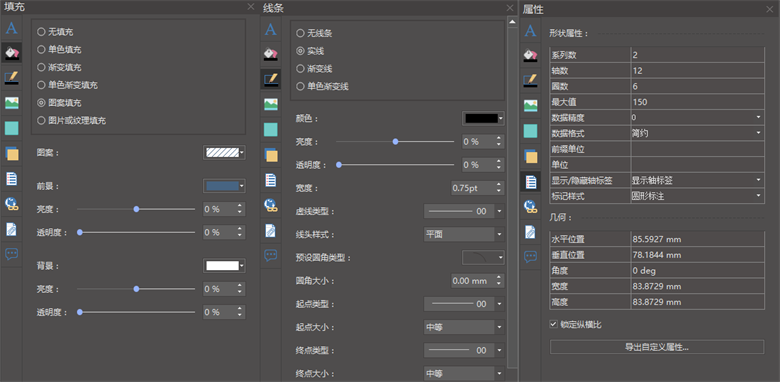
导入Excel文件快速生成图表
以柱状图为例,点击形状右上角的浮动按钮,选择“从文件加载数据”。就能将Excel文件中的数据快速导入到软件中,并自动生成相应的柱状图。
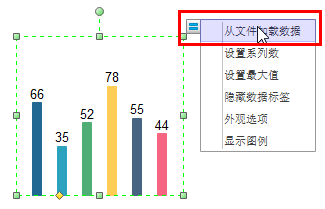
如果需要在软件中对已经生成的柱状图进行修改,只要点击动作按钮中的“编辑图表数据”即可进行修改。
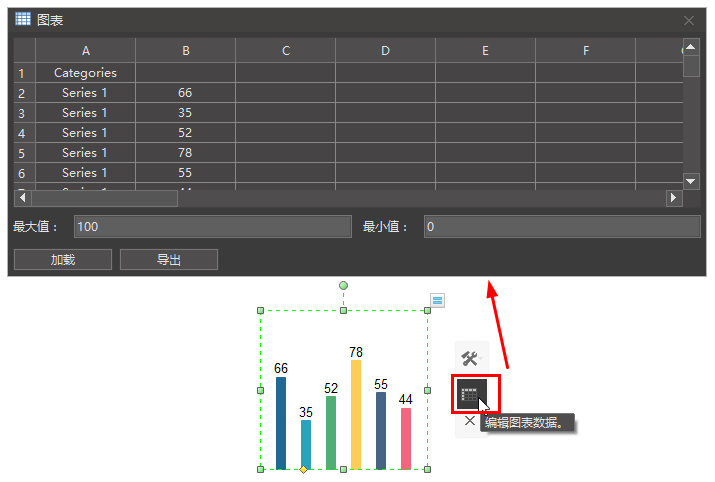
改变图表数值
只需拖出图表元素,用鼠标拖动黄色的控制点,就可以随意调整出自己想要的数值。

裁剪图片和抠图
这个功能可以把图片剪裁成任意形状,也可以把一个图片需要的部位扣出来。
插入图片,在右侧图片工具栏中,选择预定义裁剪形状,或者根据下图中1的位置提供的几种模式,使用钢笔工具将需要扣出的形状画出来,然后点击对应的抠图模式即可。
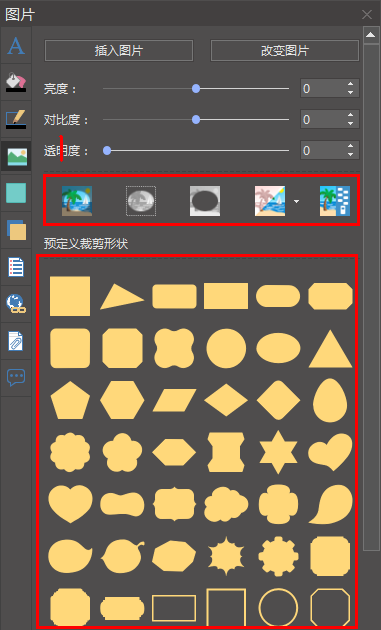
设置图层
以下图为例,这张图是由多个图形组合而成的,如果不设置图层,可能就会出现显示不全或者被遮挡的情况。
在信息图软件中,可以通过设置图形图层显示的先后顺序,来实现该显示的部分显示,该隐藏的部分隐藏。
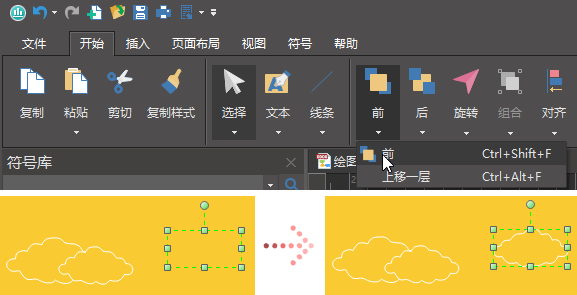
自定义图形
符号菜单下的钢笔工具,可以用来自己DIY设计图形。功能和PS的钢笔工具类似,但是又不至于太复杂。

复制页
点击软件下方页面显示的地方,鼠标右键点击“页-1”,可以新增页、复制页、复制页面背景、页面重新排序、删除页等操作。
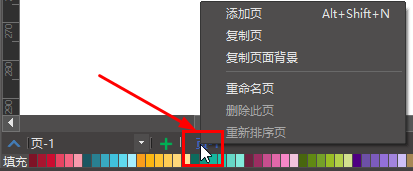
亿图云共享
软件中自带的亿图云,可以让你随时可以查看、分享已经绘制好的文件。
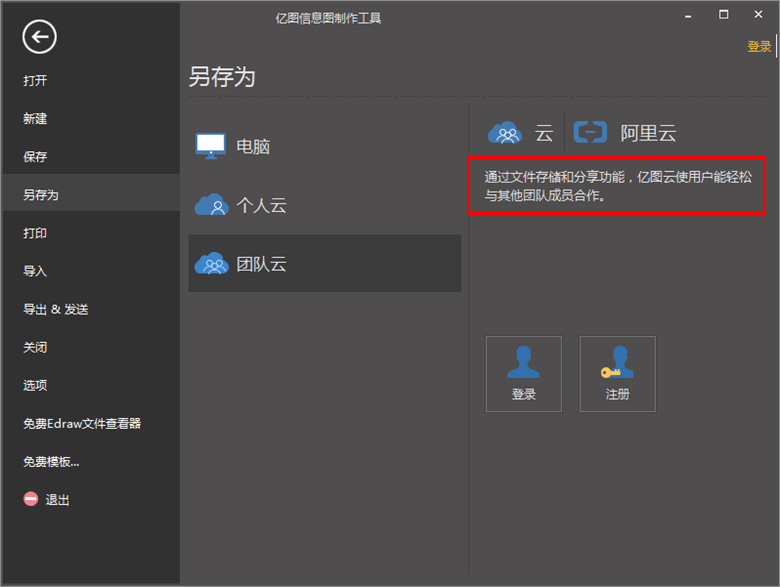
导出为PPT
点击导出&发送,可以将文件导出成其他常用的格式,比如PPT、Word、Excel、PDF、图片、PS、Visio、SVG、HTML等等。